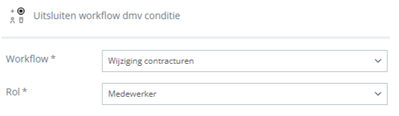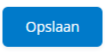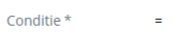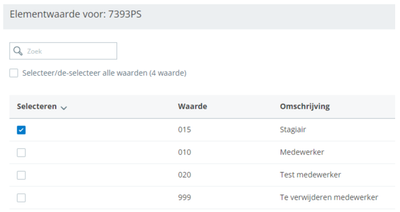om een gepersonaliseerde navigatie te krijgen.
om een gepersonaliseerde navigatie te krijgen.

 Kennisbank
expand navigation
Kennisbank
expand navigation
- Als nieuw markeren
- Als gelezen markeren
- Bladwijzer
- Abonneren
- Printervriendelijke pagina
- Ongepaste inhoud melden
HR Self Service - Instructie inrichten van de functionaliteit: Uitsluiten workflow
- 0 Antwoorden
- 1 kudos
- 888 Weergaven
Het inrichten van de functionaliteit Uitsluiten workflow
*) Voortaan gebruiken we het woord Element in plaats van Rubriek. Op deze wijze sluiten we aan bij de begripsbepaling van YouServe HR Core en Payroll Business.
In HR Self Service is het vanaf nu mogelijk om voor specifieke groepen medewerkers en managers workflow tegels uit te sluiten. Dit kan in sommige gevallen handig zijn omdat in HR Self Service alle medewerkers en managers hetzelfde activiteitenprofiel delen, wat resulteert in een consistente zichtbaarheid van de tegels. Er zijn echter gevallen waarin bepaalde groepen werknemers of managers van een bepaald bedrijf specifieke tegels niet mogen zien of gebruiken. Men wil daarom tegels selectief kunnen uitsluiten voor zowel medewerkers als managers op basis van één of meerdere condities. Deze aanpak zorgt voor een efficiënt beheer van de zichtbaarheid van de tegels, zonder telkens handmatige aanpassingen te hoeven verrichten.
Je hebt de volgende mogelijkheden om workflow tegels uit te sluiten:
- Sluit een workflow uit voor medewerkers door middel van één of meerdere condities door een element op werknemersniveau te gebruiken om te selecteren.
De conditie dient aan de volgende voorwaarden te voldoen:
- Alleen HR Core elementen met gegevenssoorten: PS = Persoonsgegevens, DV = Dienstverbandgegevens (contract) en KD = Kindgegevens) kunnen worden gebruikt. Elementen (eigen rubrieken) die alleen in Self Service bekend zijn, kunnen niet worden gebruikt;
- Bij het gebruik van meerdere condities geldt het ‘EN’ statement. Als aan alle condities is voldaan, wordt de workflow uitgesloten;
- Let op: Het werknemer element moet gevuld zijn. Niet aanwezige of lege werknemer elementen worden niet meegenomen in de selectie. Hierdoor zullen de workflow tegels bij deze werknemers wel te zien zijn in het startmenu;
- Voor de waarde geldt dat je een maximum van 50 waardes die je kunt selecteren; - Sluit een workflow uit voor managers op basis van werkgeversgegevens (Werkgevernummer(s)) op het niveau van de manager.
Een daarvoor geautoriseerde manager of een professional blijft de mogelijkheid hebben om een mutatie te doen voor een medewerker die is uitgesloten voor een workflow tegel. De manager of professional moet dan wel de medewerker kunnen selecteren (geautoriseerd zijn) en moet zijn geautoriseerd om de workflow tegel te zien en te selecteren.
Instructie inrichting uitsluiten workflow
In Self Service kun je de functionaliteit: Uitsluiten workflow dmv conditie tegel vinden onder: Beheer/Autorisatie/Uitsluiten workflow dmv conditie
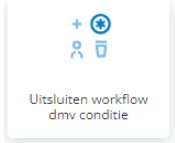
Als je klikt op de tegel: Uitsluiten workflow dmv conditie kom je in het inrichtings- en overzichtsvenster.
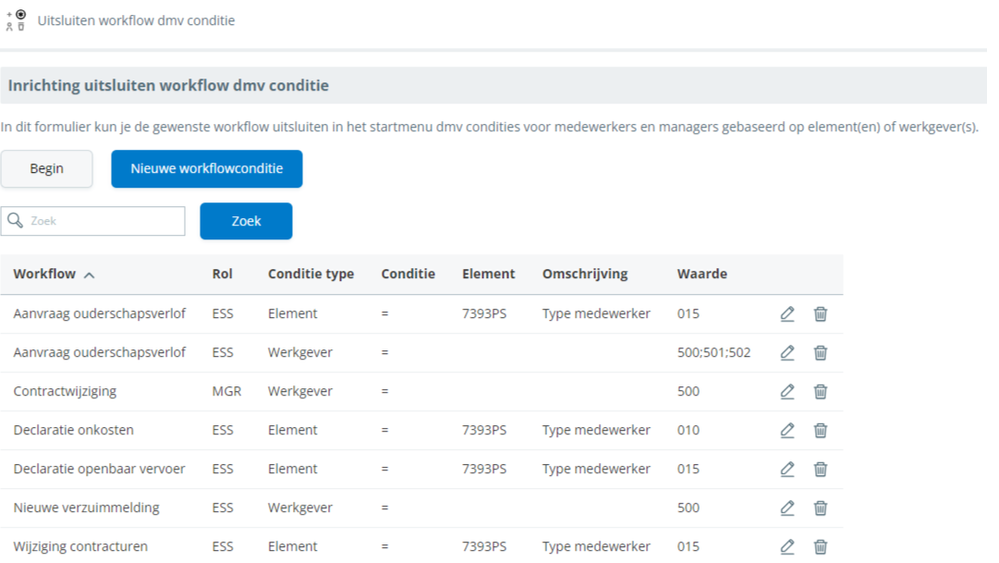
Met de knop Begin keer je weer terug naar het Beheer menu.
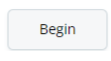
De knop: Nieuwe workflow conditie gebruik je om een nieuwe conditie te creëren.
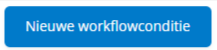
Het zoekgedeelte kun je gebruiken als je een lange lijst hebt met ingerichte condities. Je kunt zoeken op alle aanwezige kolommen velden.
Workflow / Rol / Conditie type / Conditie / Element / Omschrijving / Waarde.
In het onderste gedeelte zie je de ingerichte actieve condities.
- Bij Workflow zie je de workflownaam waarbij de conditie actief is;
- Bij Rol Zie je ESS=Medewerker en MGR = Manager. Dit geeft aan voor welke rol deze conditie actief is;
- Bij conditietype kun je bij de optie medewerker (ESS) het type Element en Werkgever gebruiken. Bij de optie manager (MGR) kan alleen Werkgever worden gebruikt;
- De conditie is altijd ‘=’ gelijk aan;
- Bij Element wordt de Element code weergegeven. Alleen HRCore elementen kunnen hier worden gebruikt met gegevenssoort Persoon (PS), Dienstverband (DV) of Kind (KD);
- De kolom Omschrijving geeft de Element omschrijving weer;
- De kolom Waarde geeft de geselecteerde waarden weer waarvoor de conditie (uitsluiten van de workflow tegel) moet gaan gelden;
- Let op! Bij het gebruik van meerdere condities geldt het ‘EN’ statement. Als aan alle condities is voldaan, is de workflow niet meer zichtbaar in het startmenu voor de medewerker.
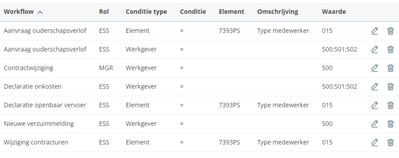
Hoe gaat het in zijn werk?
Klik op de knop: Nieuwe workflowconditie
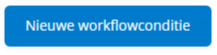
Vervolgens selecteer je de betreffende workflow waar je een uitsluiting wilt realiseren. Kies daarna bij Rol voor ESS (Medewerker) of MGR (Manager) om te bepalen voor welke rol de uitsluiting dient te worden ingericht. Hierna kun je in het veld Conditie type voor de ESS (Medewerker) gebruiken om een element te selecteren:
- Je selecteert eerst de betreffende workflow tegel welke je wilt gaan uitsluiten. In dit voorbeeld heet de workflow Wijzigen contracturen;
- Hierna selecteer je de rol Medewerker (ESS) of Manager (MGR);
Klik op opslaan - Je kunt nu bij conditie type bij de optie medewerker (ESS) het type Element en Werkgever gebruiken. Bij de optie manager (MGR) kan alleen Werkgever worden gebruikt. In dit voorbeeld kiezen we voor Element;
- Je kunt nu een Element (Rubriek) selecteren. In dit geval kiezen we voor Element Type medewerker 7393PS
- De conditie is altijd ‘=’ gelijk aan;
- Dit element heeft onderstaande waarden om te selecteren. We kiezen in dit voorbeeld de Waarde Stagiair. Klik op Opslaan.
Klik op de knop Opslaan om de geselecteerde waarden te bevestigen en te bewaren.
De geselecteerde waarden worden getoond in het overzichtsvenster. Klik nogmaals op Opslaan om definitief te bevestigen. - De zojuist aangemaakte conditie wordt dan op deze wijze getoond in het overzichtsvenster
- Vanaf nu wordt de workflow Wijzigen contracturen niet meer getoond bij alle stagiaires;
- Je kunt hier meerdere condities creëren bij een workflow. Hierbij geldt altijd het “EN” statement. Dus aan alle condities moet worden voldaan voordat de workflow tegel wordt uitgesloten.
Het creëren van een conditie om een workflow uit te sluiten bij een Managersrol werkt op dezelfde wijze als bij een Medewerker.
Over Visma
Copyright 2022 Visma Community. All right reserved.